Kleuren aanpassen
U kunt de kleurtinten tijdens het afdrukken aanpassen.
Aangezien deze functie de kleurbalans van de afdruk aanpast door de inktverhoudingen van elke kleur te wijzigen, wordt de gehele kleurbalans van het document gewijzigd. Gebruik de toepassing als u uitgebreide wijzigingen wilt aanbrengen in de kleurbalans. Gebruik het printerstuurprogramma alleen als u kleine wijzigingen in de kleurbalans wilt aanbrengen.
In het volgende voorbeeld ziet u hoe de kleurbalans wordt gebruikt om de intensiteit van cyaan te verhogen en die van geel te verlagen zodat de kleuren beter op elkaar zijn afgestemd.
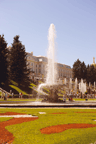
|

|
|
Geen aanpassing |
Pas de kleurbalans aan |
Selecteer de handmatige kleuraanpassing
Selecteer op het tabblad Medium/kwaliteit (Media/Quality) de optie Handmatig (Manual) voor Kleur/Intensiteit (Color/Intensity) en klik op Instellen... (Set...)
Het dialoogvenster Handmatige kleuraanpassing (Manual Color Adjustment) wordt geopend.
Pas de kleurbalans aan
Er zijn afzonderlijke schuifregelaars voor Cyaan (Cyan), Magenta en Geel (Yellow). Elke kleur wordt krachtiger wanneer u de bijbehorende schuifregelaar naar rechts schuift en zwakker wanneer u de schuifregelaar naar links schuift. Als bijvoorbeeld cyaan zwakker wordt, wordt de kleur rood sterker.
U kunt ook rechtstreeks een waarde invoeren voor de schuifregelaar. Voer een waarde in tussen -50 en 50. De huidige instellingen worden weergegeven in het instellingenvoorbeeld aan de linkerkant van het printerstuurprogramma.Klik op OK nadat u alle kleuren hebt aangepast.
Voltooi de configuratie
Klik op OK op het tabblad Medium/kwaliteit (Media/Quality).
Wanneer u het document afdrukt, wordt de aangepaste kleurbalans gebruikt.

